Đánh dấu trang là một tiện ích cho phép bạn lưu lại địa chỉ trang web yêu thích của mình trên Mozilla Firefox. Bài viết sau đây sẽ hướng dẫn bạn cách ẩn hoặc hiện dấu trang trên trình duyệt Mozilla Firefox, khai thác tối đa sức mạnh của công cụ này.
Bạn đang đọc: Hướng dẫn cách ẩn và hiện dấu trang trên Mozilla Firefox

Cách ẩn hoặc hiện dấu trang Mozilla Firefox
Thanh đánh dấu trang sẽ làm tăng trải nghiệm cá nhân hóa của người dùng, đồng thời cho phép bạn truy cập nhanh chóng vào những địa chỉ website đã lưu trên trình duyệt.
-
Cách ẩn tin nhắn Zalo trên máy tính cực đơn giản [Update]
Ẩn hoặc hiện dấu trang trên thanh công cụ
Bước 1: Chuột phải vào thanh công cụ phía trên màn hình trình duyệt, chọn Thanh dấu trang.
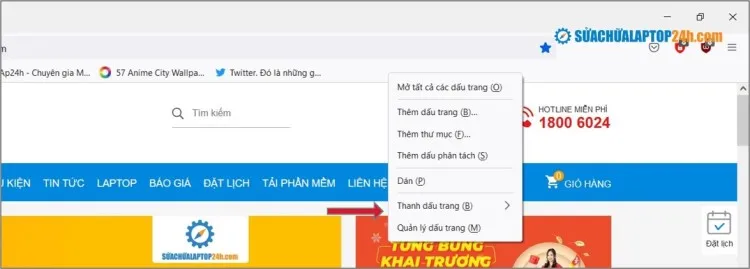
Mở bảng quản lý ẩn hiện Thanh dấu trang
Bước 2: Bạn có thể ẩn hoặc hiện Thanh dấu trang theo 3 lựa chọn:
- Luôn hiển thị: Hiện thanh dấu trang trong mọi tình huống.
- Chỉ hiển thị trong thẻ mới: Hiện thanh dấu trang khi mở thẻ mới và sẽ ẩn đi khi bạn mở một thẻ khác.
- Không bao giờ hiển thị: Luôn ẩn thanh đánh dấu trang.
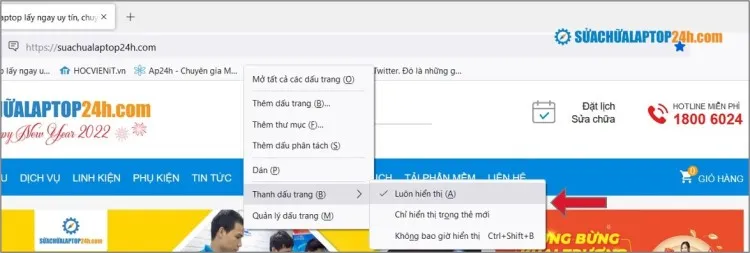
Lựa chọn ẩn hiện thanh dấu trang
Ngoài ra, bạn có thể nhấp chuột phải vào thanh dấu trang, chọn Thêm dấu phân cách để tách các dấu trang mà bạn thêm theo nhóm cho tiện quản lý.
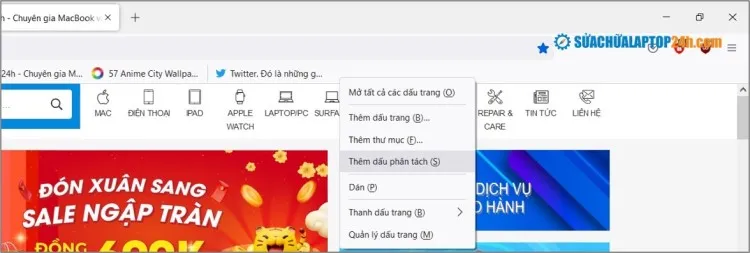
Thêm dấu phân tách dấu trang
-
Windows 11 sẽ có phím tắt ON / OFF cho micro trên Taskbar
Trên đây là các bước đơn giản để hiển thị cũng như ẩn đi thanh dấu trang trên trình duyệt Mozilla Firefox. Bạn biết mẹo sử dụng trình duyệt Firefox thú vị? Chia sẻ trong phần bình luận và đừng quên theo dõi Sửa chữa Laptop 24h .com để cập nhật thêm những thủ thuật hữu ích nữa nhé!
